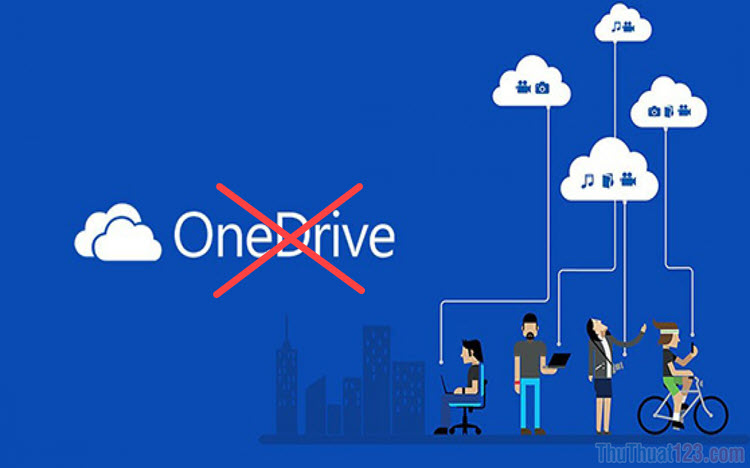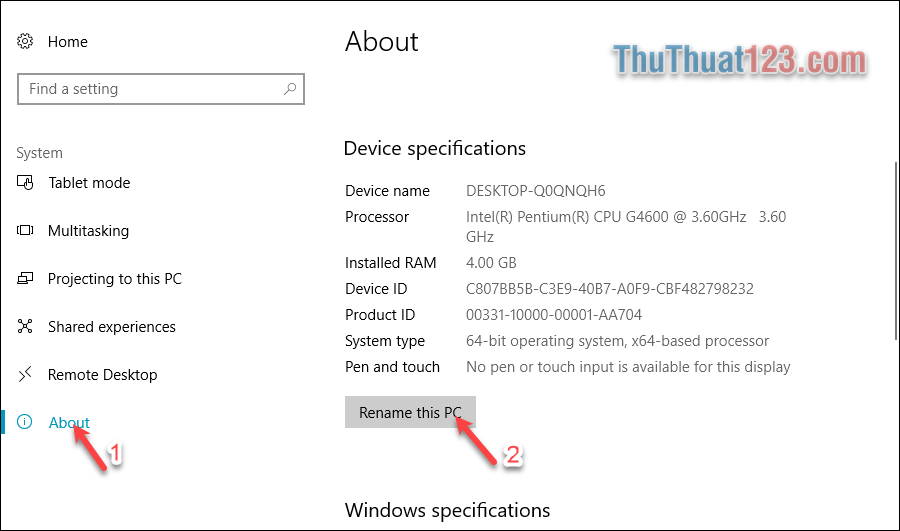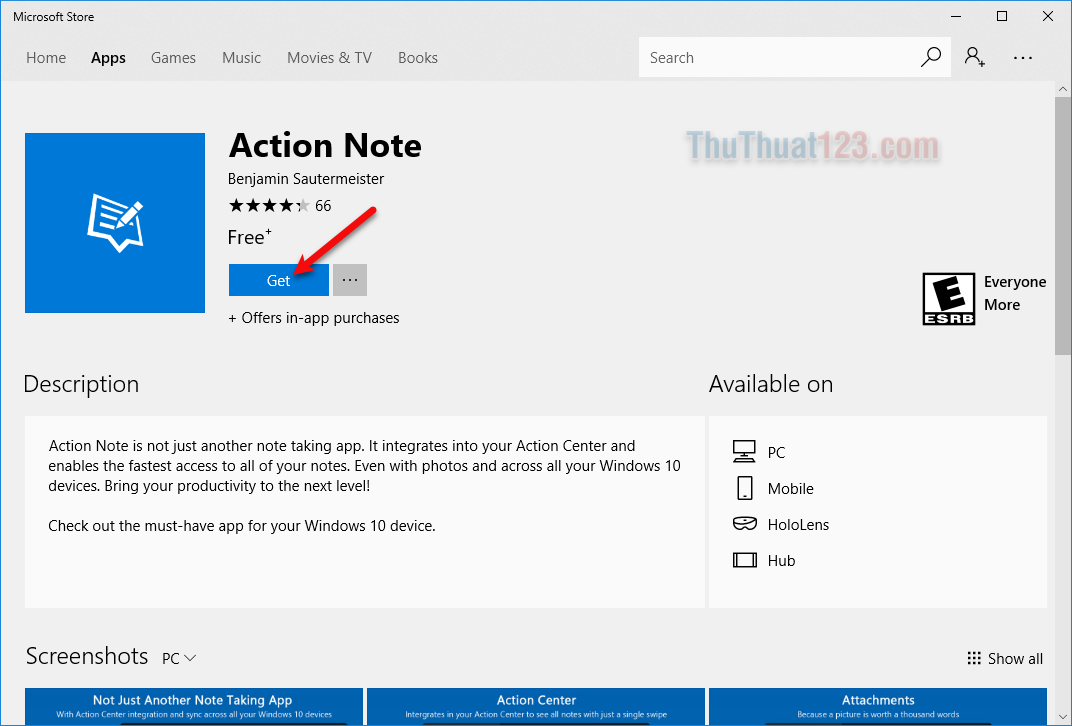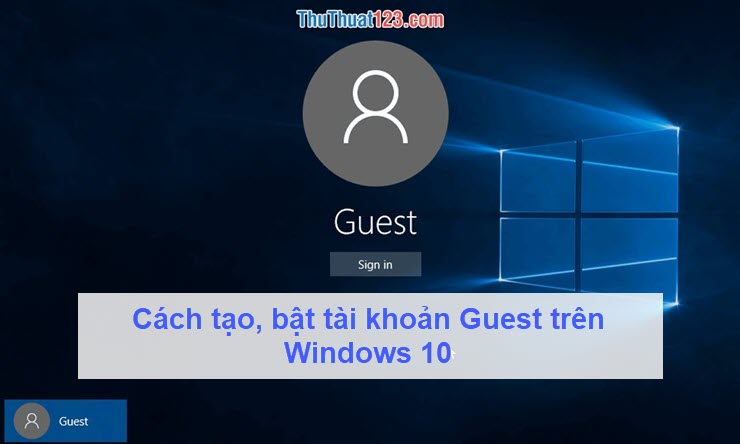Cách kiểm tra phiên bản DirectX trên Windows 10
DirectX trên Windows được ví như một thư viện chứa những hàm API để nhà phát triển game, âm thanh... có thể tạo ra những sản phẩm phục vụ cho nhu cầu sử dụng trên Windows.

Mục lục nội dung
1. Kiểm tra DirectX trên Windows 10
Trên Windows 10 thì DirectX 12 được thiết lập sẵn và chúng ta có thể xem nó với cách sau.
Bạn bấm tổ hợp phím tắt Windows + R để mở hộp thoại Run. Tiếp theo, bạn nhập lệnh dxdiag (1) => OK (2).
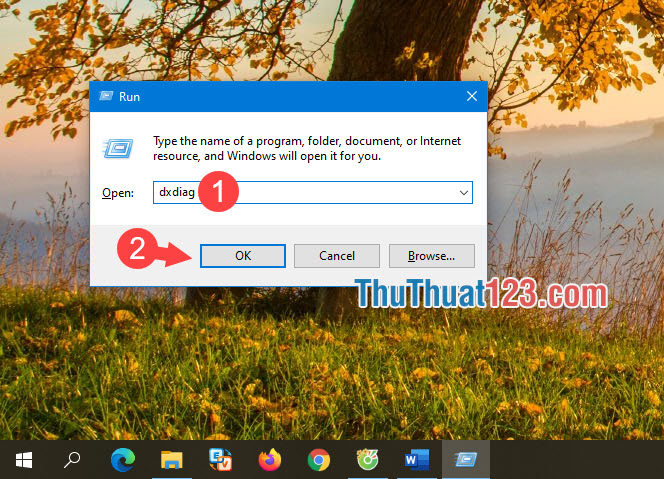
Sau đó, bạn có thể thấy thông tin về phiên bản DirectX trên Windows 10 được khoanh tròn trong hình dưới chính là DirectX 12.
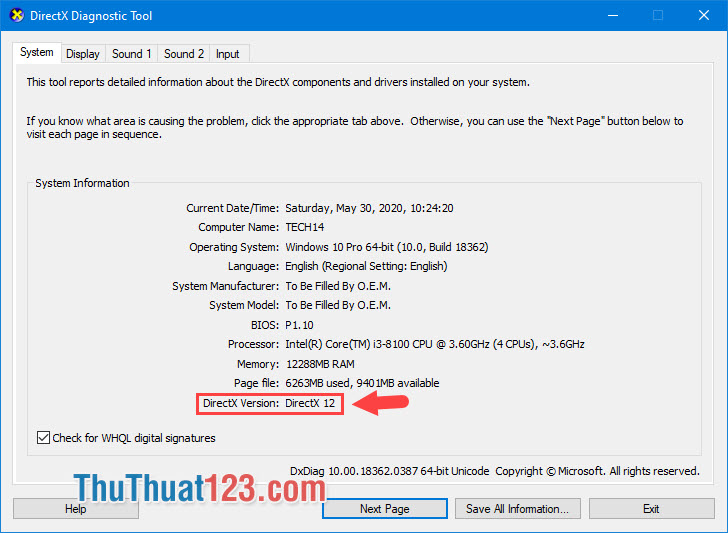
2. Kiểm tra DirectX hỗ trợ trong card đồ họa trên Windows 10
Trên các máy tính chạy Windows 10 thì chúng ta kiểm tra phiên bản DirectX với lệnh dxdiag thì kết quả luôn hiển thị là DirectX 12. Tuy nhiên, khi chúng ta chơi một vài tựa game mà phần System Requirements chỉ yêu cầu DirectX 11 thôi mà máy tính của chúng ta vẫn báo lỗi không thể chơi được do không đáp ứng được phần cứng hỗ trợ Windows 10. Vấn đề lúc này nằm ở phiên bản DirectX hỗ trợ trong card đồ họa của bạn.
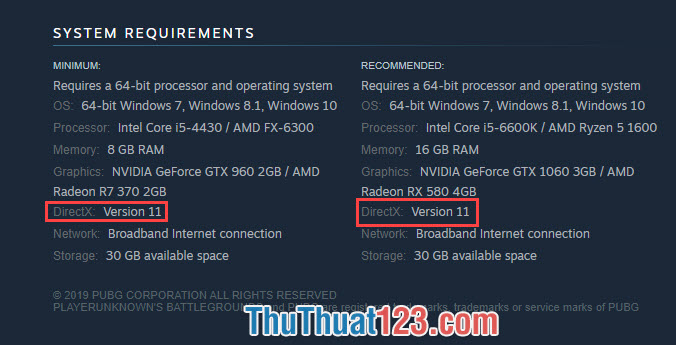
Ví dụ về cấu hình của game PUGB yêu cầu DirectX 11 trở lên
Với thao tác kiểm tra dxdiag như phần trước thì bạn hãy chuyển qua thẻ Display (1) để xem các phiên bản DirectX mà card đồ họa của bạn hỗ trợ. Trong phần Feature Levels (2) thì bạn có thể thấy một loạt các phiên bản DirectX mà card đồ họa này hỗ trợ như DirectX 12.1; DirectX 11.0; DirectX 9.3... thì chiếc card đồ họa này có thể chơi được mọi game yêu cầu phiên bản DirectX mà nó đang hỗ trợ. Tuy nhiên, để chơi mượt mà hay không thì chúng ta cần phải xem xét các thông số phần cứng khác là RAM và CPU so với cấu hình game mà nhà sản xuất yêu cầu nữa.
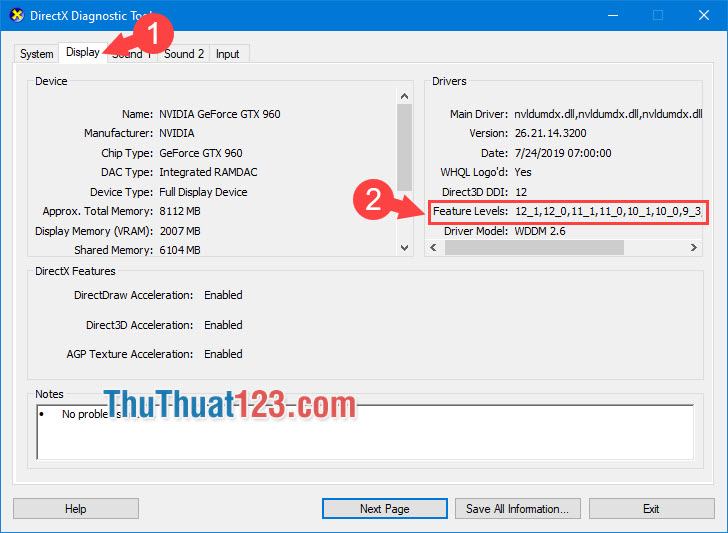
Ngược lại, nếu card đồ họa của bạn "khiêm tốn" và chỉ hỗ trợ các phiên bản DirectX được liệt kê trong phần Feature Levels là 10.1/ 10.0/ 9.3/ 9.2/9.1 như hình dưới đây thì máy bạn sẽ không thể chơi được những game yêu cầu DirectX 11 trở lên như PUGB. Có một cách để giả lập card màn hình hỗ trợ DirectX 11 trở lên đó là dùng phần mềm 3D Analyzer để "đánh lừa" game nhưng cách đó không phải lúc nào cũng thành công. Với một tựa game quá nặng so với cấu hình thì dùng 3D Analyzer để giả lập DirectX 11 sẽ khiến máy của bạn bị quá tải và chơi game sẽ giật "đùng đùng". Giải pháp lúc này là bạn hãy sắm một chiếc card màn hình rời đời mới khỏe hơn, hỗ trợ DirectX 11 trở lên hoặc CPU tích hợp card onboard hỗ trợ DirectX 11 trở lên là được.
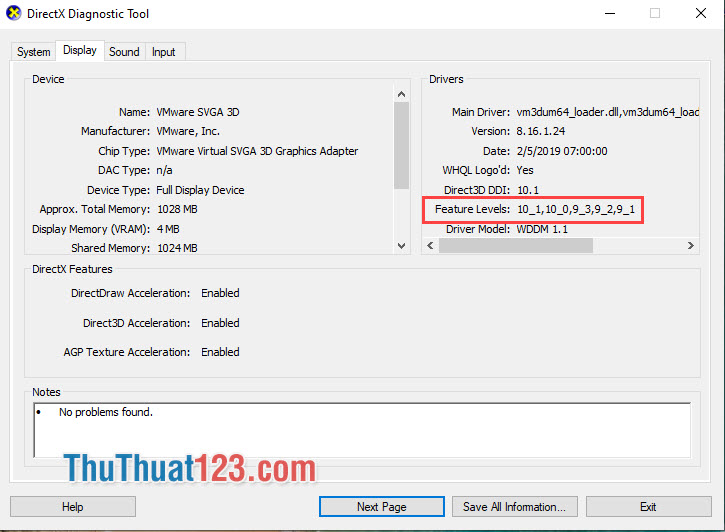
Với những kiến thức chia sẻ trong bài viết thì hi vọng bạn đọc đã hiểu cách tra cứu phiên bản DirectX trên Windows 10 như thế nào và DirectX ảnh hưởng ra sao khi chúng ta chơi game. Chúc các bạn thành công!